엑셀 EOMONTH 함수, EOMONTH 함수 사용법

Excel의 EOMONTH 함수는 매우 간단한 구현으로 특정 달의 마지막 날을 표시하는 데 사용됩니다. EOMONTH 함수 사용법을 통해 날짜 계산의 효율성을 높일 수 있습니다.
Excel에는 두 값이 같은지 여부를 결정하는 데 도움이 되는 많은 수식이 있습니다. Excel의 DELTA 기능을 사용하면 이 작업을 쉽게 수행할 수 있습니다.

Excel의 델타 함수란 무엇입니까?
Delta는 두 숫자 값이 같은지 여부를 확인하는 Excel 함수입니다. 동일하면 DELTA는 1을 반환하고, 그렇지 않으면 0을 반환합니다.
=DELTA(number1, number2)DELTA 함수는 숫자 값만 계산하며 숫자 2가 비어 있으면 이 Excel 함수의 기본값은 0입니다.
DELTA 함수를 사용하여 두 값의 동일성을 확인하는 방법
아래 예에는 두 개의 숫자 열이 있으며 얼마나 많은 숫자 쌍이 같은지 알고 싶습니다. 여기서는 DELTA 함수를 사용하여 각 쌍의 숫자가 같은지 여부를 확인합니다. 그런 다음 COUNTIF 함수를 통해 동일한 쌍의 수를 계산합니다. 다음과 같이 진행하세요:

1. 확인하려는 열의 첫 번째 셀을 선택합니다. 이 예는 셀 C2입니다.
2. 수식 입력줄에 다음을 입력합니다.=DELTA(A2, B2)
3. Enter 키를 누릅니다 . DELTA는 이제 두 숫자가 같은지 여부를 알려줍니다.
4. 채우기 막대를 끌어서 아래 상자에 놓아 모든 숫자에 대한 결과를 얻으세요.

DELTA 함수는 A2, B2의 숫자를 확인하여 동일한지 확인합니다. 수식은 1을 반환합니다. 두 숫자가 같지 않으면 수식은 0을 반환합니다.
이제 숫자 쌍이 동일한 것을 볼 수 있습니다. 다음으로, 동일한 숫자 쌍의 개수를 계산하려면 COUNTIF 함수를 사용해야 합니다. DELTA는 각 쌍이 동일함을 나타내기 위해 1을 반환하므로 COUNTIF 함수에 DELTA의 출력을 통해 1이 포함된 셀의 개수를 계산하도록 지시할 수 있습니다.
1. 같은 숫자 쌍의 수를 표시하려는 셀을 선택하십시오.
2. 수식 입력줄에 다음을 입력합니다 =COUNTIF(C2:C10, "=1").
3. Enter 키를 누릅니다 .
이 수식은 COUNTIF를 호출하여 C2부터 C10까지의 셀을 확인합니다(DELTA 함수의 결과이며 셀 번호 1을 반환함).
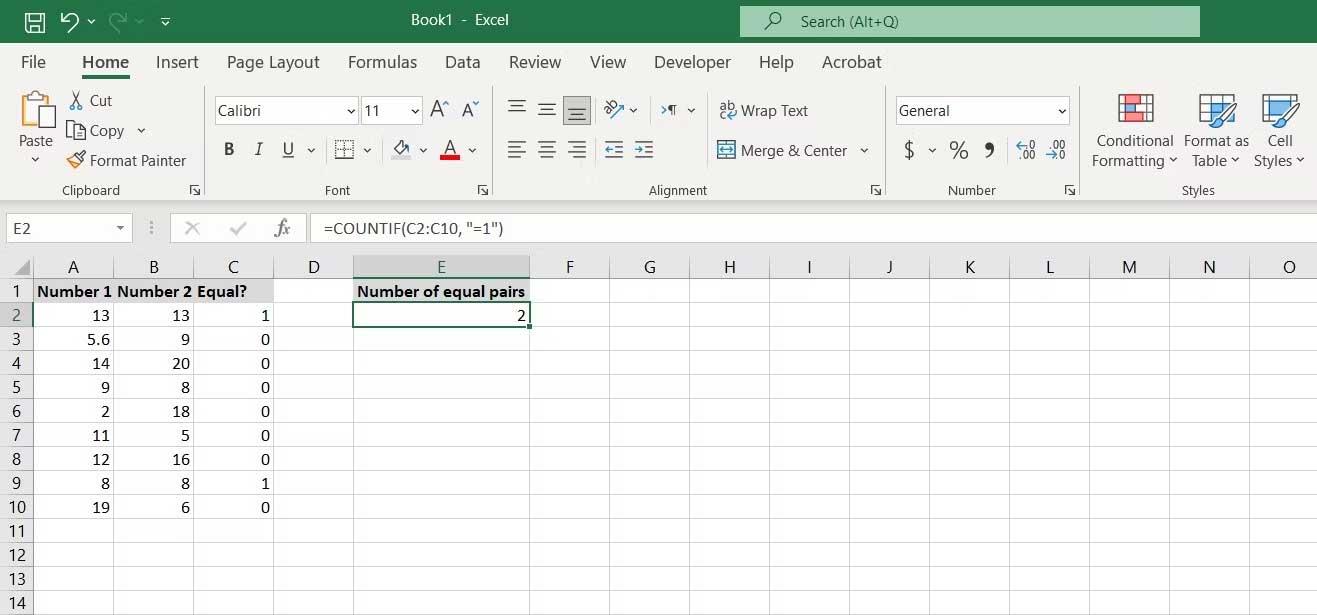
위는 Excel에서 동일한 숫자를 확인하고 계산하는 방법입니다. 이 기사가 당신에게 도움이 되기를 바랍니다.
Excel의 EOMONTH 함수는 매우 간단한 구현으로 특정 달의 마지막 날을 표시하는 데 사용됩니다. EOMONTH 함수 사용법을 통해 날짜 계산의 효율성을 높일 수 있습니다.
Excel 365(2016/2019)를 사용하여 이전 Excel 파일을 열고 변환하는 방법에 대해 알아보세요.
Reddit 사용자인 MehmetSalihKoten은 Microsoft Excel에서 모든 기능을 갖춘 Tetris 버전을 만들었습니다.
Excel에서 측정 단위를 변환하려면 변환 기능을 사용합니다.
HLOOKUP 함수란 무엇입니까? Excel에서 HLOOKUP 함수를 사용하는 방법은 무엇입니까? 퀀트리망과 함께 알아보세요!
Excel의 IFERROR 함수는 매우 일반적으로 사용됩니다. 이를 잘 활용하려면 마이크로소프트 엑셀의 IFERROR 공식을 이해해야 한다.
Excel의 VALUE 함수는 무엇입니까? Excel의 값 공식은 무엇입니까? LuckyTemplates.com과 함께 알아보세요!
Excel VBA에서 반복적인 작업을 자동화하고 싶으십니까? 따라서 조건이 충족될 때까지 반복되는 일련의 작업을 구현하기 위해 Do-While 루프를 사용하는 방법을 알아봅시다.
Excel의 기본 열 너비와 행 높이는 입력한 데이터와 일치하지 않을 수 있습니다. 아래 글은 엑셀 2016에서 열, 행, 셀의 크기를 변경하는 몇 가지 방법을 보여줍니다. 참고해주세요!
Excel로 작업할 때마다 셀에 정보 또는 내용을 입력해야 합니다. 엑셀 2016의 셀과 범위의 기본 개념을 LuckyTemplates로 배워보자!







